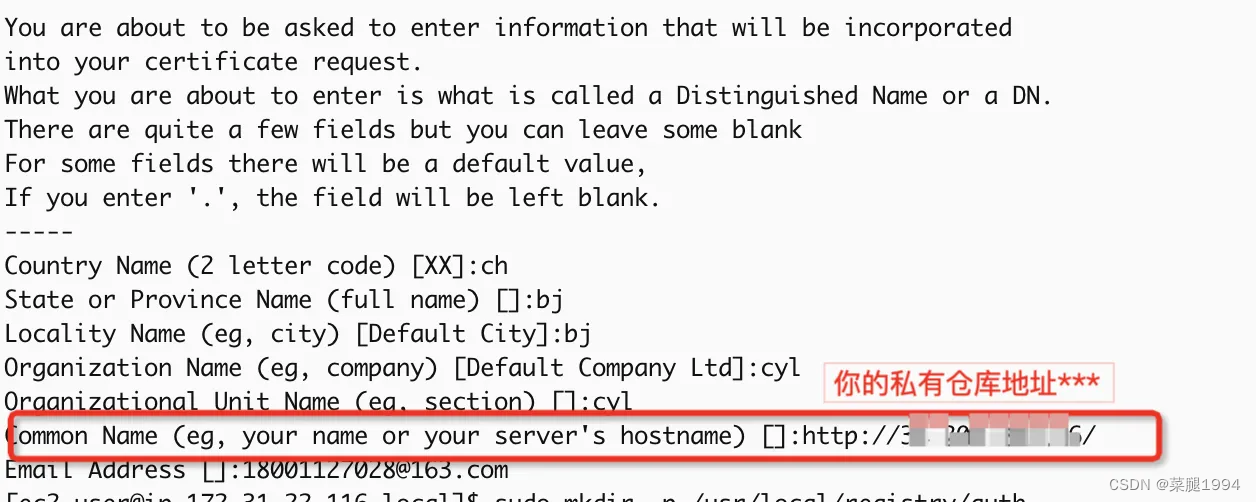制作好的镜像要被别人使用,有三种方式:
1.先备份镜像,别人通过u盘或者其它方式拷贝后,再恢复镜像,这种方式比较麻烦
2.将制作的镜像上传到公共镜像仓库,被别人拉取后使用,但可能存在网络不通畅或者安全性问题
3.将制作的镜像上传到私有镜像仓库,被内部人员拉取后使用
下面我将介绍下这三种的具体操作步骤
文章目录
镜像备份,再恢复
镜像迁移涉及到两个步骤,备份和恢复。
我们可以将任何一个Docker镜像从一台机器迁移到另一台机器。在迁移的过程中,首先我们把容器构建为Docker镜像。然后,该Docker镜像被作为tar包文件保存到本地。此时只需要拷贝或移动该镜像到我们想要的机器上,恢复该镜像并运行容器即可
第一步:镜像备份
使用 docker save将指定的镜像保存成tar归档文件
docker save [OPTIONS] IMAGE [IMAGE…]
docker save -o /root/mycentos7.tar mycentos:7
-o:镜像打包后的归档文件输出的目录
第二步:镜像恢复
使用docker load导入docker save命令导出的镜像归档的文件
docker load [OPTIONS]
docker load -i mycentos7.tar
–input,-i:指定导入的文件
–quiet,-q:精简输出信息
公共仓库上传再拉取
注册docker hub仓库
登录https://hub.docker.com/signup上注册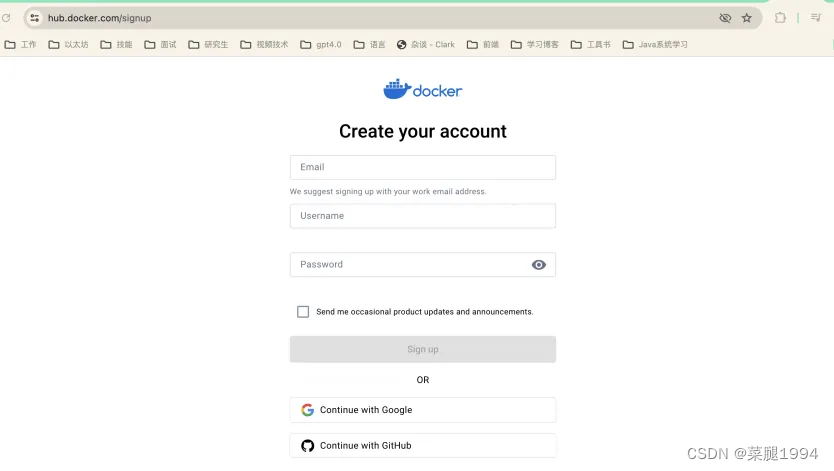
创建仓库repository
注册登录后,点击repositories选项选择创建仓库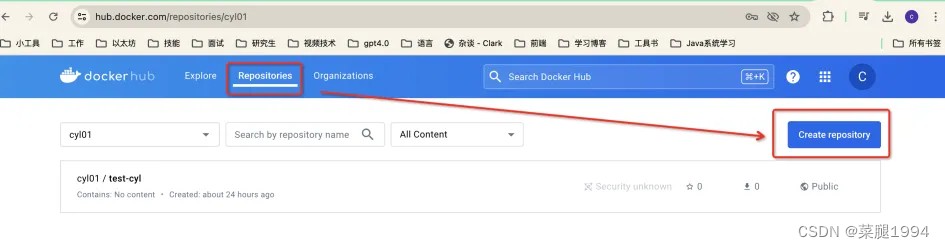
到创建仓库页面,主要输入仓库名称即可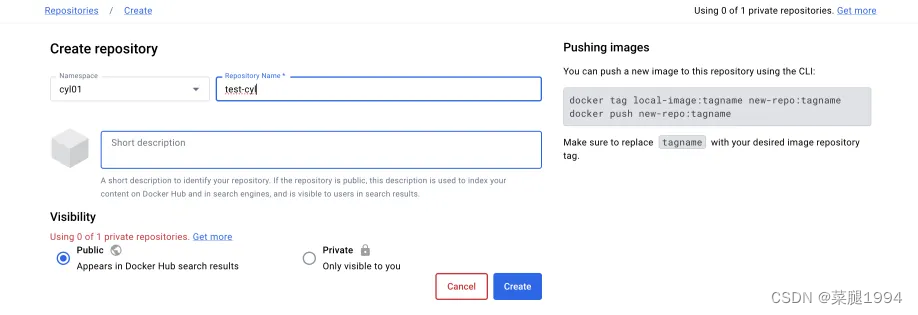
待创建好以后到转到自己创建好的仓库内,里面已经为我们写好上传镜像的指令docker push cyl01/test-cyl:tagname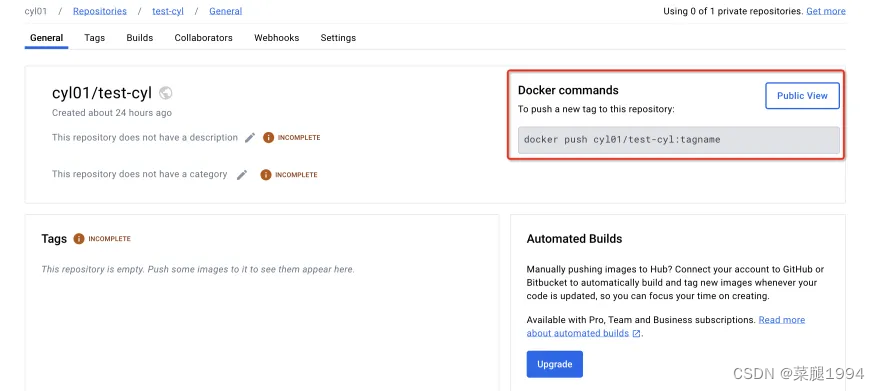
上传镜像到仓库
我将本地的mysql5.7镜像添加到docker hub仓库内,我首先先登录docker hub
输入指令 sudo docker login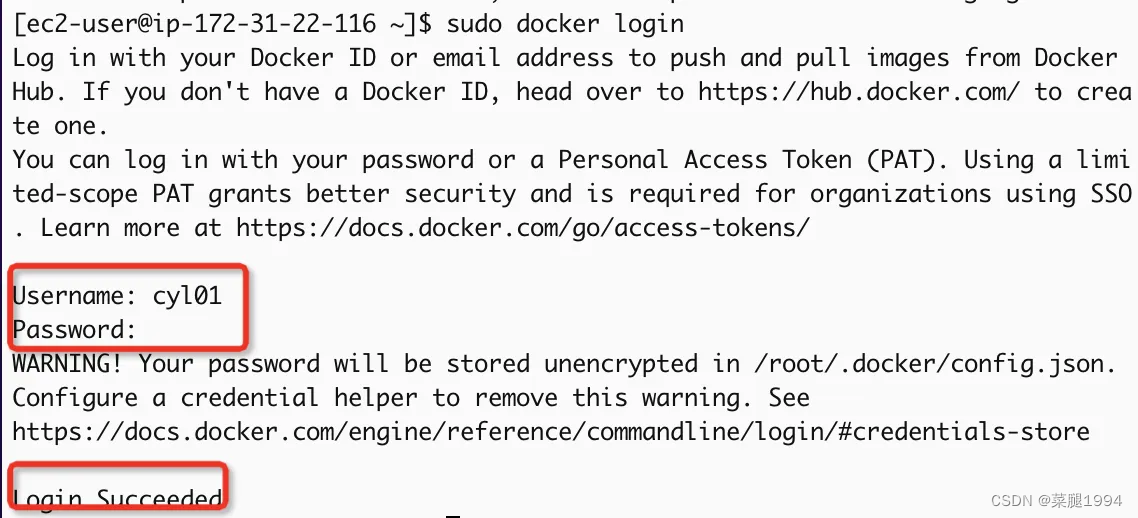
执行指令打标签sudo docker tag mysql:5.7 cyl01/test-cyl:1.0.0
标签打完后再上传 sudo docker push cyl01/test-cyl:1.0.0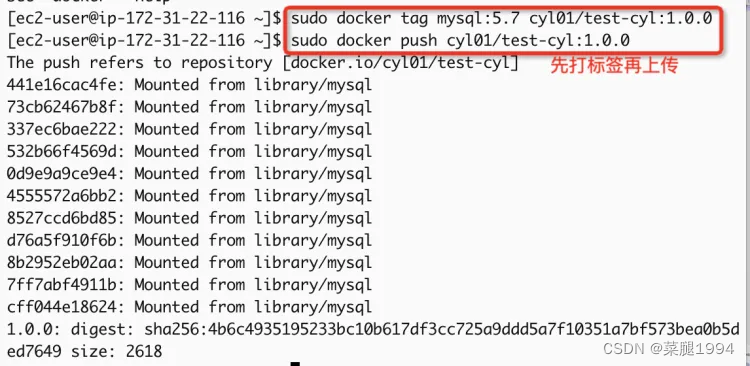
验证上传的镜像
登录到docker hub上查看自己的repository,tags标签页下出现镜像1.0.0即上传成功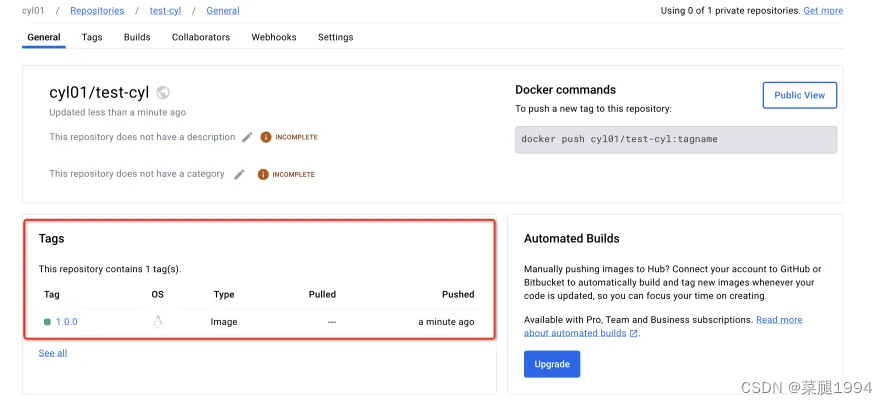
退出登录
通过docker logout命令退出DockerHub
私有仓库上传再拉取
DockerHub为我们提供了官方镜像和我们上传的镜像,我们可以下载机构或者个人提供的镜像,也可以上传我们的本地镜像,但缺点是
1.网络原因,从dockerHub下载和上传镜像速度比较慢
2.安全原因,我们不想被外部人员获取我们的代码和配置信息,只允许内部开发人员下载
为了解决以上问题,docker官方提供了registry的镜像用于搭建本地私有仓库使用。
拉取私有仓库镜像
输入指令docker pull registry 拉取registry镜像
修改配置
在etc/docker/daemon.json添加以下内容,用于让docker 信任私有仓库地址,保存退出
{ # 192.168.0.120私有仓库的ip地址,5000是端口号 "insecure-registries":["192.168.0.120:5000"] } 重新加载配置信息以及重启docker服务
# 重新加载某个服务的配置文件 sudo systemctl daemon-reload # 重新启动docker sudo systemctl restart docker 创建私有仓库的容器
输入sudo docker run -di --name registry -p 5000:5000 -v /cyl/docker/docker_registry:/var/lib/registry registry
在浏览器输入http://ip:5000/v2/_catalog,出现如下结果即创建成功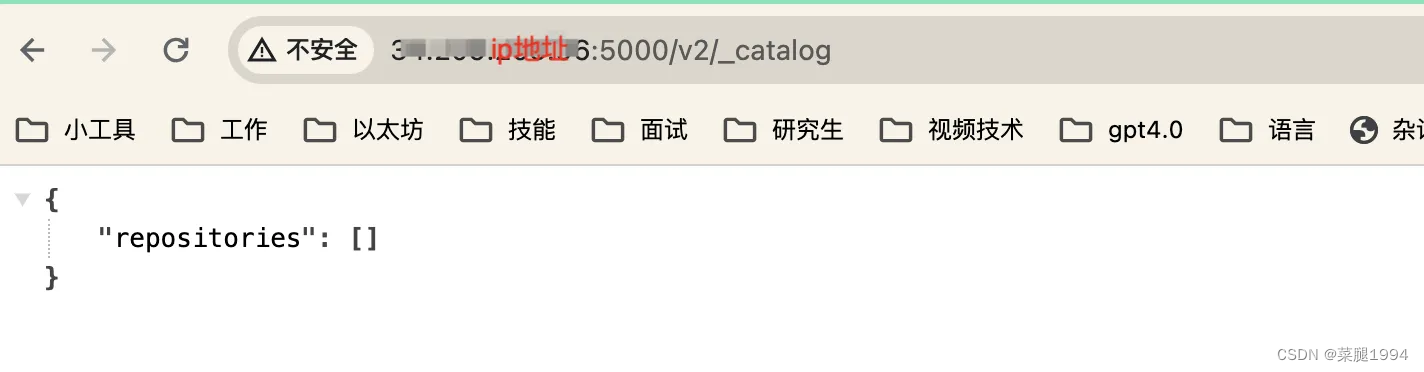
推送镜像到私有仓库
先给镜像设置标签 docker tag local-image:tagname new-repo:tagname
再将镜像推送到私有仓库 docker push new-repo:tagname
例如我要将mysql5.7的镜像推送私有仓库
# 打标签 sudo docker tag mysql:5.7 192.168.0.122:5000/mysql:1.0.0 # 推送 sudo docker push 192.168.0.122:5000/mysql:1.0.0 输入http://ip:5000/v2/_catalog,私有仓库下存在了mysql镜像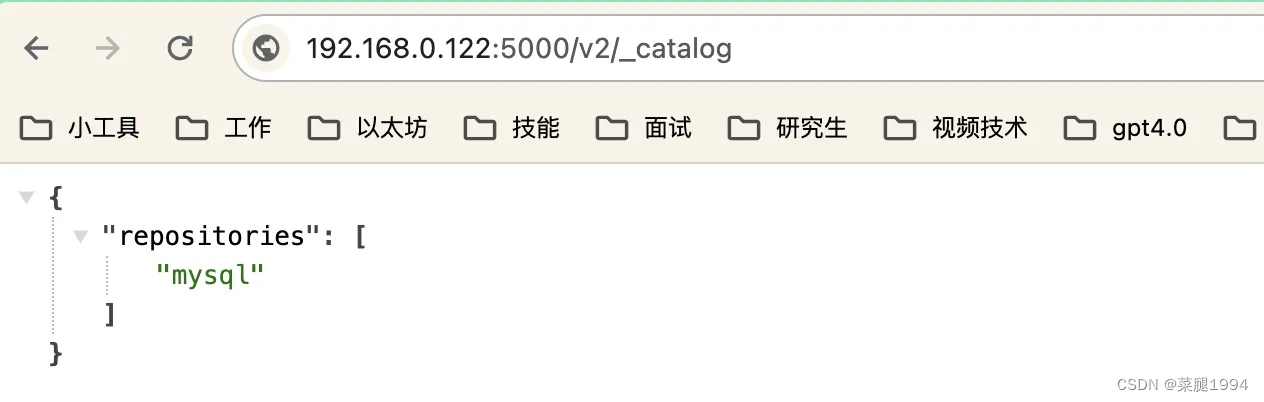
配置私有仓库认证
私有仓库搭建好了,但是要确保仓库的安全性,还需要一个安全认证证书,防止发生意想不到的事情。所以需要在搭建私有仓库的docker主机上生成自签名证书
创建证书存储目录
sudo mkdir -p /usr/local/registry/certs 生成自签名证书命令
sudo openssl req -newkey rsa:2048 -nodes -sha256 -keyout /usr/local/registry/certs/domain.key -x509 -days 365 -out /usr/local/registry/certs/domain.crt
openssl req:创建证书签名请求等功能;-newkey:创建 CSR 证书签名文件和 RSA 私钥文件;rsa:2048:指定创建的 RSA 私钥长度为 2048;-nodes:对私钥不进行加密;-sha256:使用 SHA256 算法;-keyout:创建的私钥文件名称及位置;-x509:自签发证书格式;-days:证书有效期;-out:指定 CSR 输出文件名称及位置;
通过 openssl 先生成自签名证书,运行命令以后需要填写一些证书信息,里面最关键的部分是:Common Name (eg, your name or your server's hostname) []:192.168.0.122,这里填写的是私有仓库的地址。
生成鉴权文件
# 创建存储鉴权密码文件目录 sudo mkdir -p /usr/local/registry/auth # 如果没有 htpasswd 功能需要安装 httpd sudo yum install -y httpd # 创建用户和密码,-c创建文件,-b使用命令行中的密码,而不是提示输入密码,-B强制bcrypt加密密码(非常安全) # 第一次生成时使用-c参数创建用户及密码文件,下次再生成时无需使用-c参数会追加至文件 sudo htpasswd -cbB /usr/local/registry/auth/htpasswd root root htpasswd 是 apache http 的基本认证文件,使用 htpasswd 命令可以生成用户及密码文件
创建私有仓库容器
docker run -di --name registry -p 5000:5000 \ -v /mydata/docker_registry:/var/lib/registry \ -v /usr/local/registry/certs:/certs \ -v /usr/local/registry/auth:/auth \ -e "REGISTRY_AUTH=htpasswd" \ -e "REGISTRY_AUTH_HTPASSWD_REALM=Registry Realm" \ -e REGISTRY_AUTH_HTPASSWD_PATH=/auth/htpasswd \ -e REGISTRY_HTTP_TLS_CERTIFICATE=/certs/domain.crt \ -e REGISTRY_HTTP_TLS_KEY=/certs/domain.key \ registry 验证是否添加认证成功
此时在浏览器中输入https:私有仓库地址:5000/v2/_catalog,需要输入用户名和密码,均为root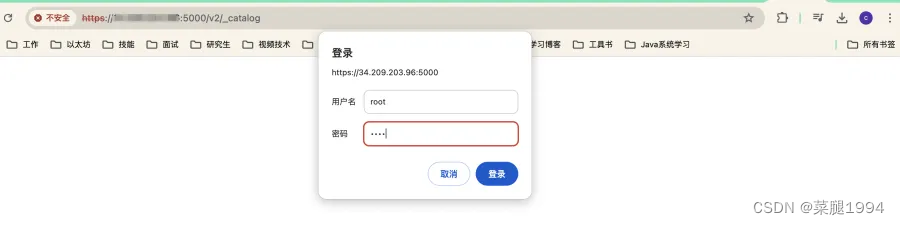
此时上传镜像时需要先登录,否则会出现no basic auth credentials异常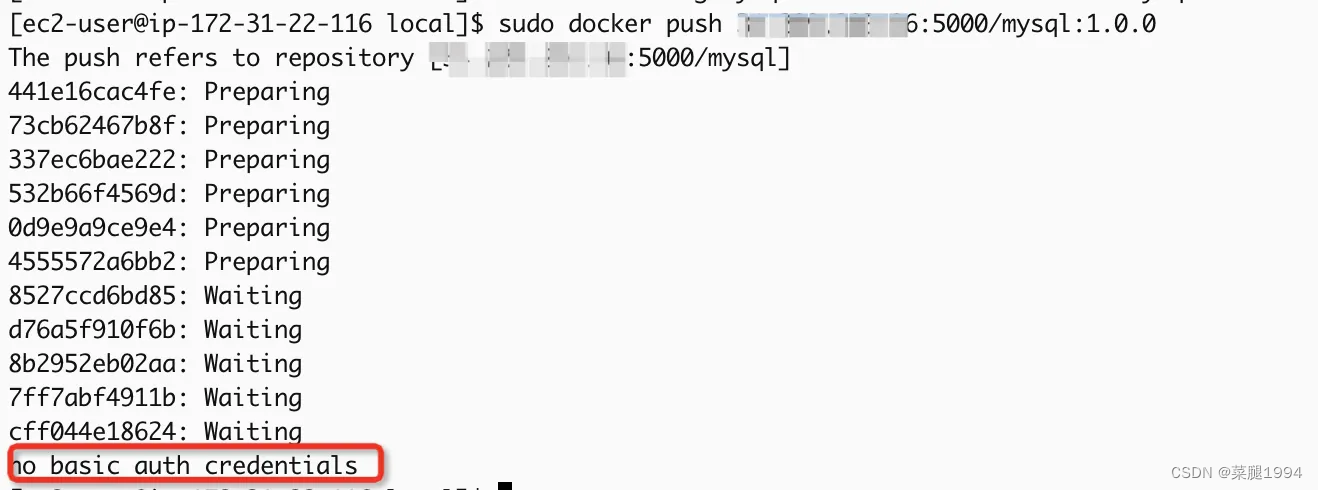
登录私有仓库
登录时使用指令sudo docker login -u root -p root ip:5000
注意必须指定私有仓库地址,否则默认登陆的是docker hub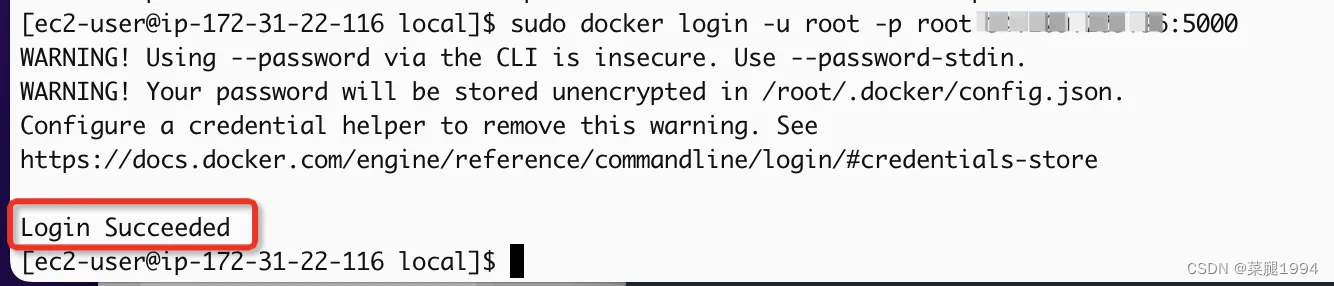
上传镜像
登陆成功后,先打标签,再上传sudo docker tag mysql:5.7 192.168.0.122:5000/mysql:1.0.0sudo docker push 192.168.0.122:5000/mysql:1.0.0
登陆私有仓库现在有mysql这个镜像了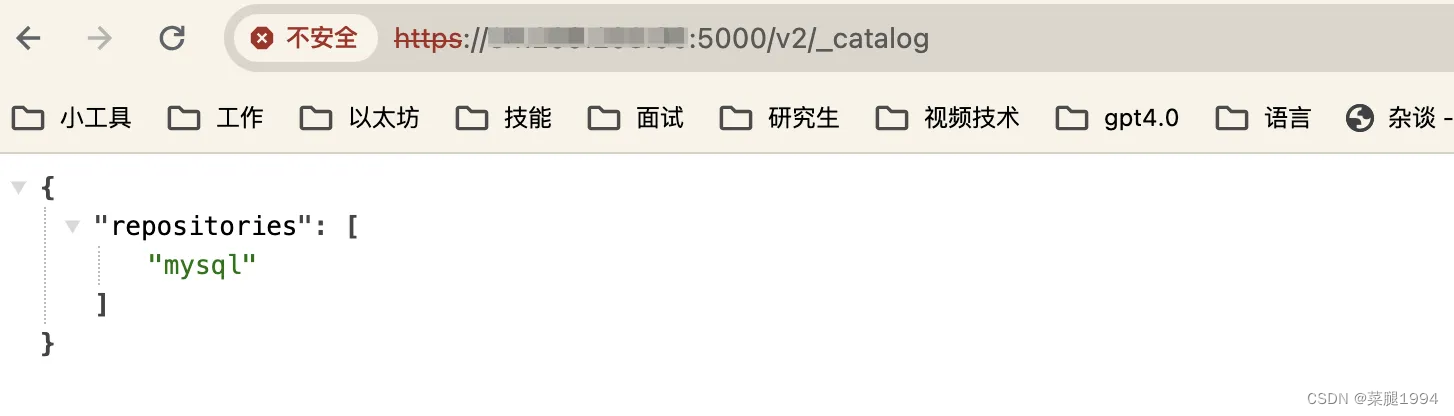
登出私有仓库
通过docker logout命令退出私有仓库
总结
本文主要讲解了镜像迁移的三种方式,镜像的备份和恢复不好管理且不利于合作开发,公共镜像仓库方式由于有网络和安全方面问题,企业级项目一般不使用,通常企业内一般会自己设置私有仓库,安全且上传或下载的速度也比较快。不过使用私有仓库时也需要进行安全认证,防止意想不到的事情发生